Cuando revisas archivos en forma de lista en Finder, notarás que los tamaños de las carpetas no se muestran en tu Mac, en su lugar, aparecen con dos guiones. Esto se debe a que Finder no muestra los tamaños de las carpetas de forma predeterminada. Calcularlos suele tomar más tiempo que un solo archivo y puede ralentizar tu Mac.
Entonces, ¿cómo verificar el tamaño de una carpeta en tu Mac/MacBook? No te preocupes tanto. Es solo un problema con la configuración de Finder. Puedes seguir esta publicación para restablecer tus preferencias de Finder. Luego podrás ver los tamaños de una sola o múltiples carpetas en tu Mac.
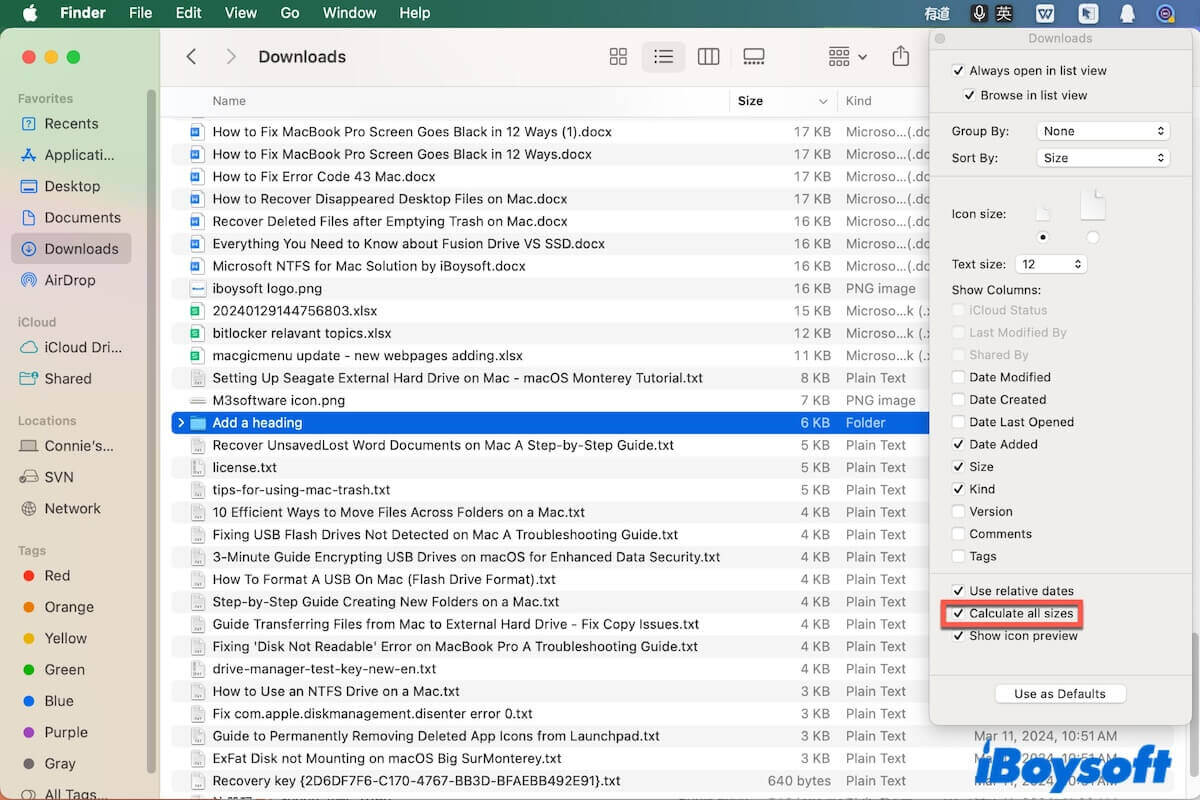
Cómo verificar el tamaño de una carpeta en un Mac?
Dado que el tamaño de las carpetas en Mac no se muestra de forma predeterminada, puedes verificarlo manualmente de una de las siguientes formas.
Si no hay una columna de tamaño en tu Finder, primero debes mostrarla.
- Abre Finder y ve a tu destino deseado, como Documentos o Descargas.
- Haz clic en "Ver" en la barra de menú de Finder > "Mostrar Opciones de Vista," o puedes presionar Command + J.
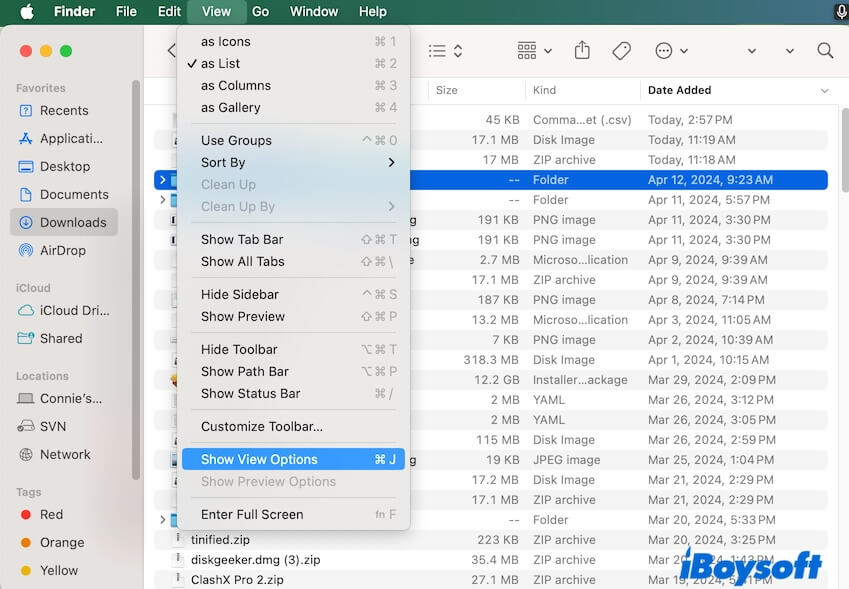
- Marca "Tamaño" en la ventana de opciones de vista.
Mostrar el tamaño de una carpeta en Mac restableciendo la configuración de Finder
Abre Finder y elige la ubicación específica que contiene la carpeta de la que deseas verificar el tamaño, como Documentos, Descargas, Escritorio, etc. Luego, sigue los pasos a continuación para mostrar el tamaño de la carpeta en tu Mac.
- Selecciona la carpeta objetivo en Finder.
- Haz clic en "Ver" en la barra de menú de Finder y luego elige "Mostrar Opciones de Vista." O, puedes presionar directamente Command + J.
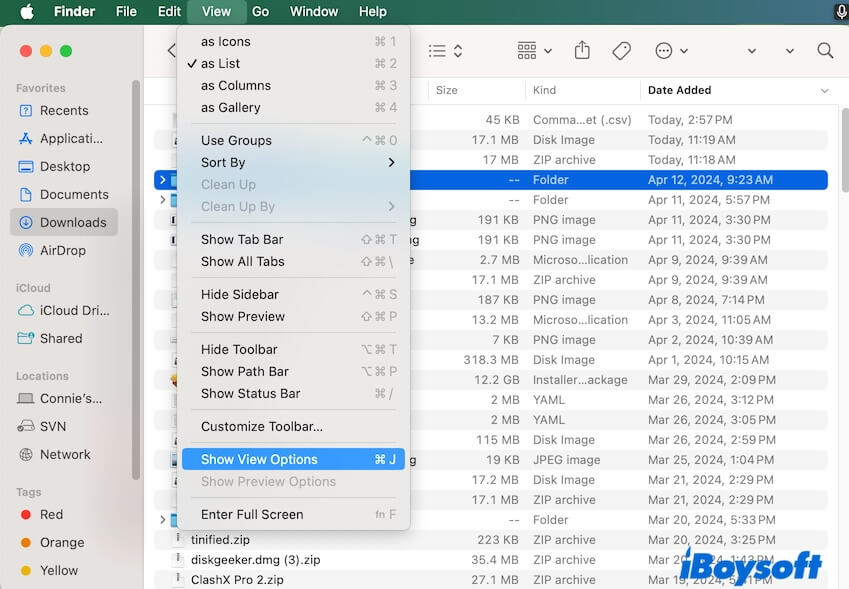
- Marca "Calcular todos los tamaños" en la ventana de configuración que aparece.

Luego, podrás ver el tamaño de la carpeta en esa ubicación específica.
También puedes usar el botón Obtener Información en Finder para verificar el tamaño de la carpeta o archivo en tu Mac.
- Abre una ventana de Finder y selecciona la carpeta objetivo.
- Haz clic en "Archivo" en la barra de menú de Finder y elige "Obtener Información." También puedes presionar Command + I para abrir la ventana Obtener Información.
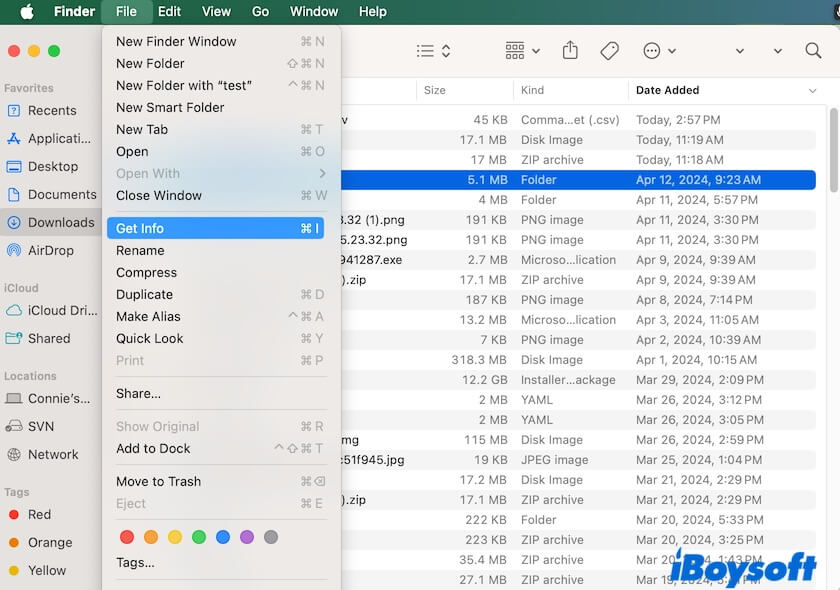
Después de eso, verás aparecer la ventana de Obtener Información y podrás ver el tamaño de la carpeta.
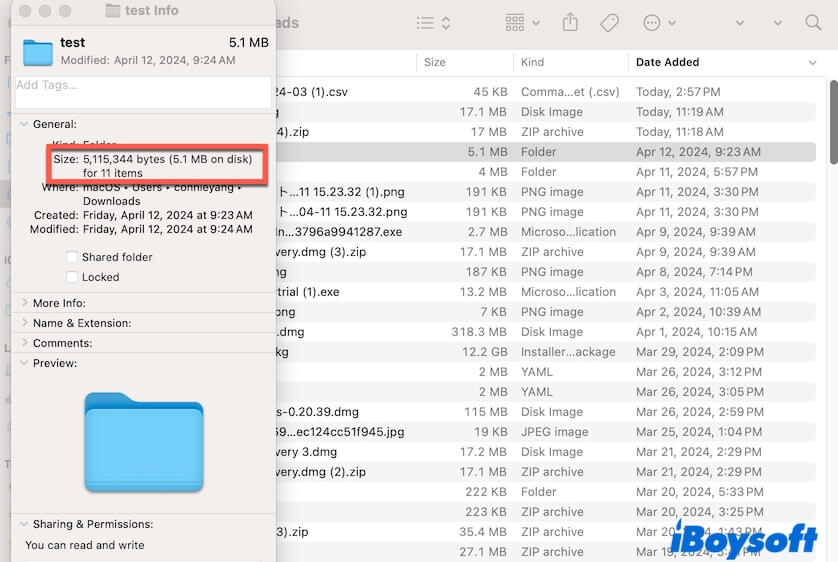
Verifica el tamaño de múltiples carpetas en una Mac con la Vista Previa del Finder
Si deseas calcular el tamaño de múltiples carpetas en tu Mac o verificar los tamaños de las carpetas de forma más global en lugar de en una ubicación fija, necesitas abrir el panel de Vista Previa.
- Lanza el Finder.
- Selecciona Vista en la barra de menú del Finder > Mostrar Vista Previa. Alternativamente, puedes presionar Comando + Shift + P.
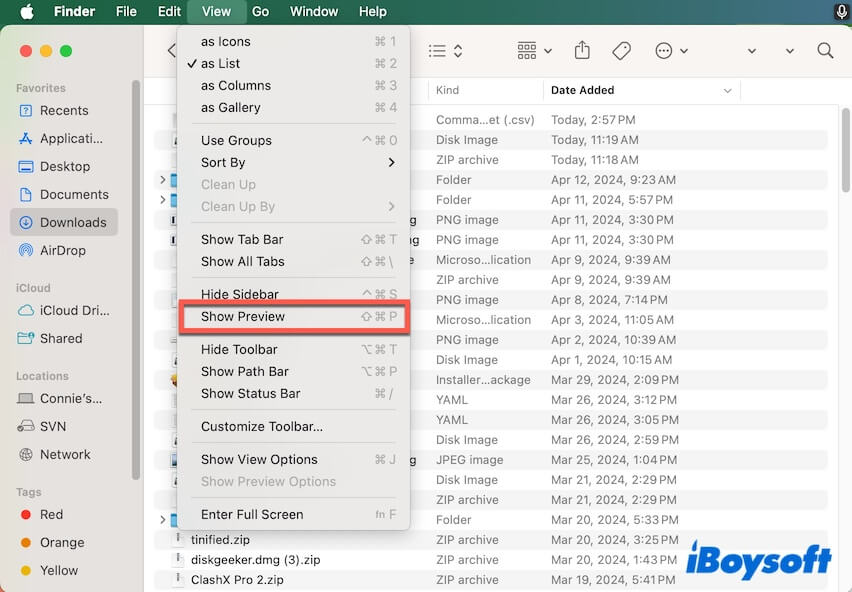
- Pulsa Control y selecciona las carpetas de las que deseas calcular su tamaño total. O simplemente haz clic en una carpeta única para verificar su tamaño.
Entonces, podrás ver el tamaño de la carpeta en el panel de Vista Previa a la derecha.
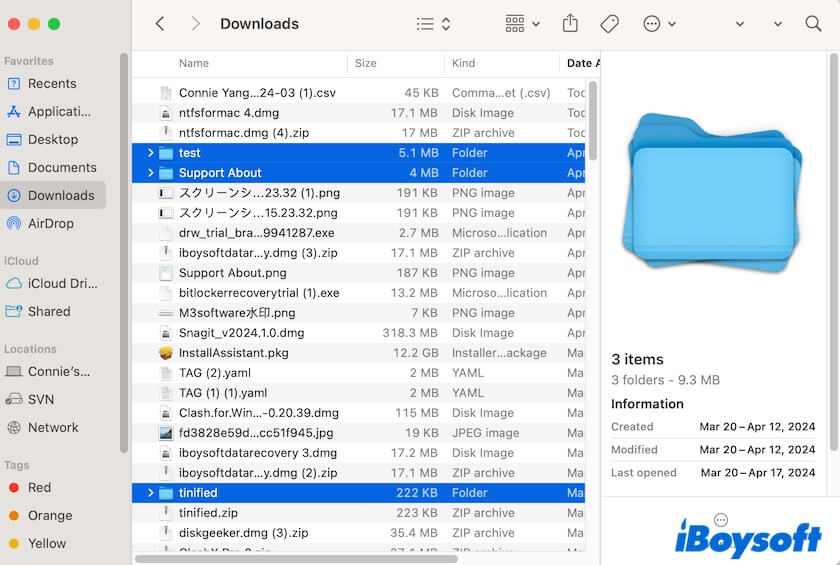
Verifica el tamaño de una carpeta en Mac con Terminal
Si estás familiarizado con Terminal, por supuesto, puedes ejecutar un comando para verificar el tamaño de la carpeta en tu Mac.
Muestra el tamaño de un archivo único: du -h ruta_del_archivo
Muestra el tamaño del contenido de un directorio, cada subdirectorio y cada archivo individual: du -h ruta_del_directorio
Muestra el tamaño del contenido de un directorio: du -sh ruta_del_directorio
Nota: Debes reemplazar ruta_del_archivo y ruta_del_directorio por la ruta real del archivo y la ruta del directorio.
Ve a contar a otros cómo mostrar el tamaño de una carpeta en una Mac con Finder o usando Terminal.
¿Cómo saber qué carpeta ocupa más espacio en Mac?
Si deseas saber qué carpeta es la más grande en tu Mac y considerar si eliminarla, puedes utilizar el botón de Tamaño en Finder para listar los elementos en cada ubicación de mayor a menor de forma ordenada.
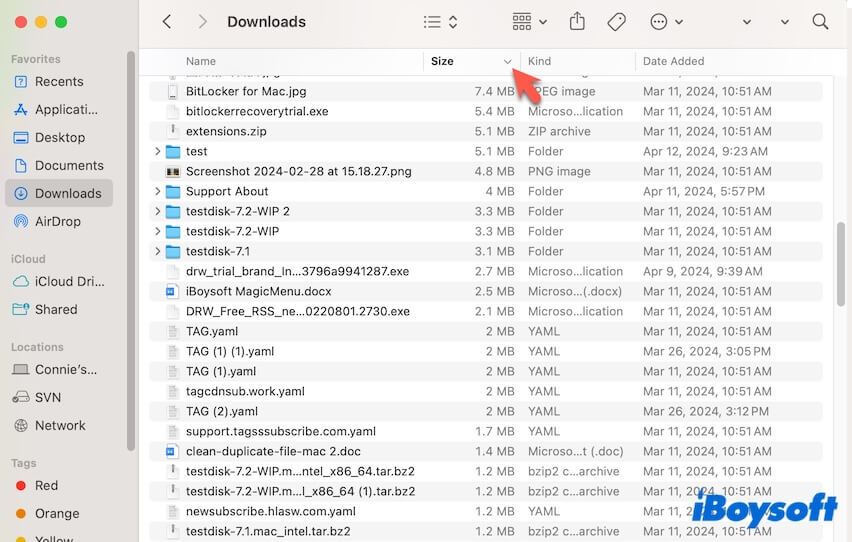
Luego, compara la carpeta más grande en cada ubicación y descubre la más grande. Además, puedes consultar esta guía para encontrar la carpeta más grande en tu Mac: ¿Cómo encontrar archivos grandes en Mac?
¿Qué hacer si el Mac tarda una eternidad en calcular el tamaño de una carpeta?
Si utilizas el botón de Obtener Información en Finder u otra función para verificar el tamaño de la carpeta pero encuentras que el tiempo de cálculo parece durar una eternidad, por favor espera un poco más. El tiempo que tome a tu Mac calcular el tamaño del archivo es proporcional al número de archivos en la carpeta.
Si la carpeta de destino tiene muchos archivos, tardará mucho tiempo en calcularlo. Si la carpeta no contiene tantos archivos, puedes reiniciar Finder para hacer una actualización. Ve al menú de Apple > Forzar salida, y luego selecciona Finder y haz clic en Reiniciar.
Si sabes cómo verificar el tamaño de una carpeta en un Mac después de leer esta publicación, compártelo con otros.